标签:版本 down evel tar client 创建数据库 链接 sha ice
总结一下虚拟机中安装MySQL 踩到的坑,并不复杂,运气好一次成功,运气不好的我,安了七八次,才成功。一定要按照顺序一步一步的来。
rhel-server-6.9-x86_64-dvd.iso
1、首先先查看是否已经安装了mysql
执行命令:
rpm -qa|grep mysql
如果什么都没显示说明没有安装过,如果已经安装了mysql,就先卸载,
执行命令:
rpm -e --nodeps ******(******为已经安装的rpm)
2、查看是否安装mariadb(系统自带的数据库),我安装mysql的时候和mariadb发生了冲突,所以不用这个数据库的话也可以卸载,查看是否安装mariadb,执行命令 rpm -qa|grep mariadb,卸载执行命令 rpm -e --nodeps ******(******为已经安装的mariadb) 注意,在root下。
3、到mysql官网下载mysql安装包:
mysql官网链接:http://dev.mysql.com/
图一 Downloads
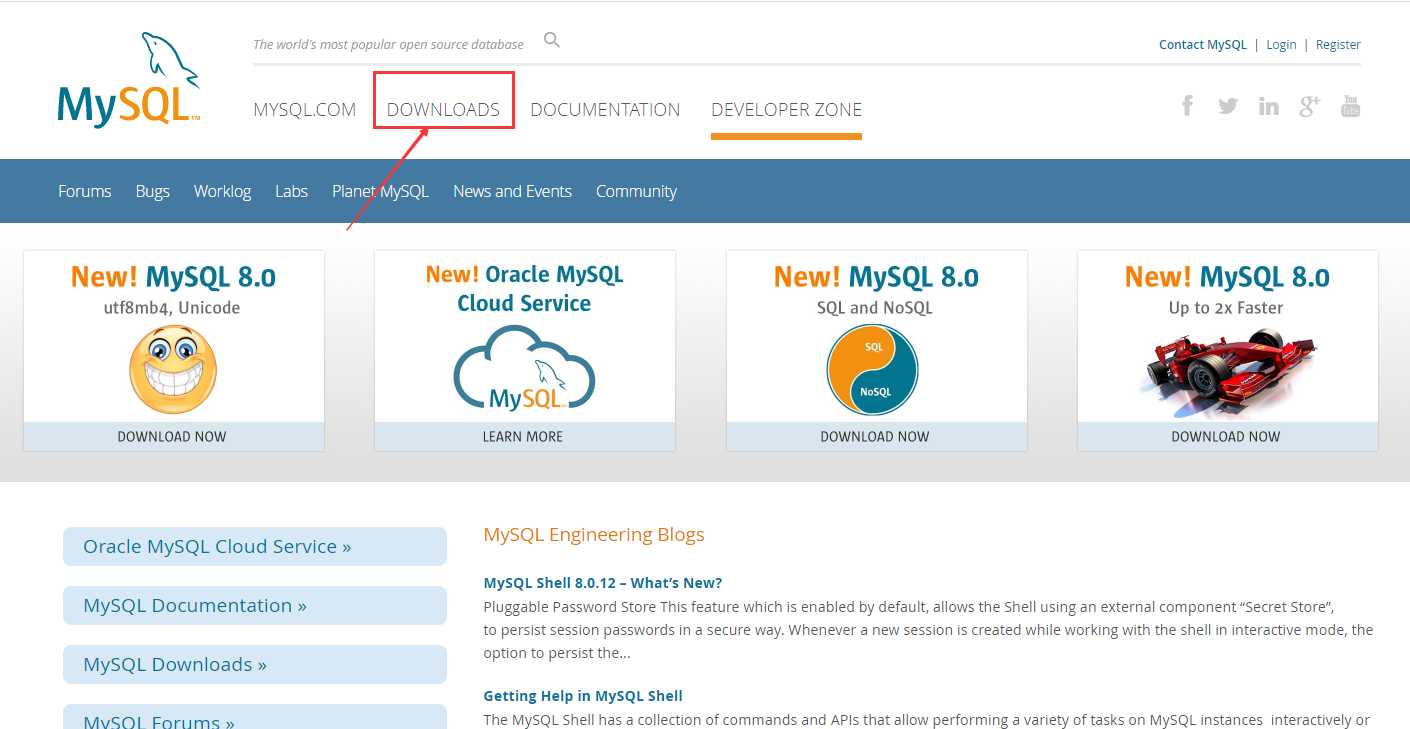
图二Archives
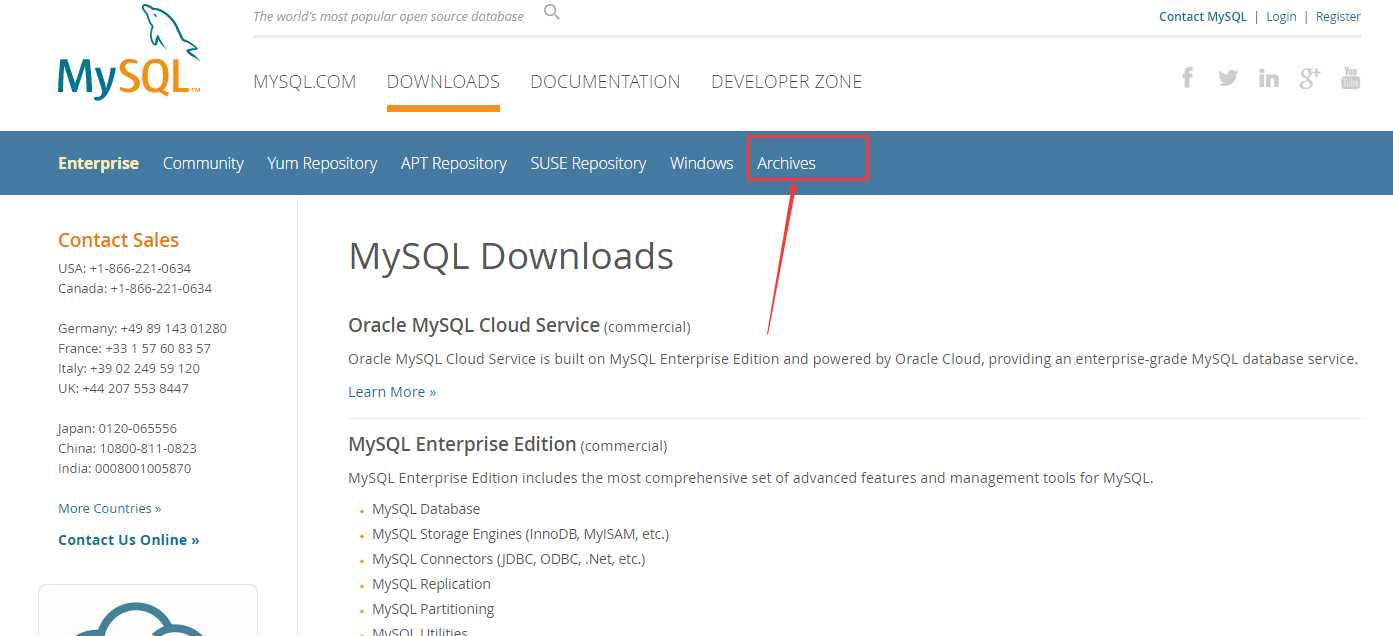
图三MySQL Community Server
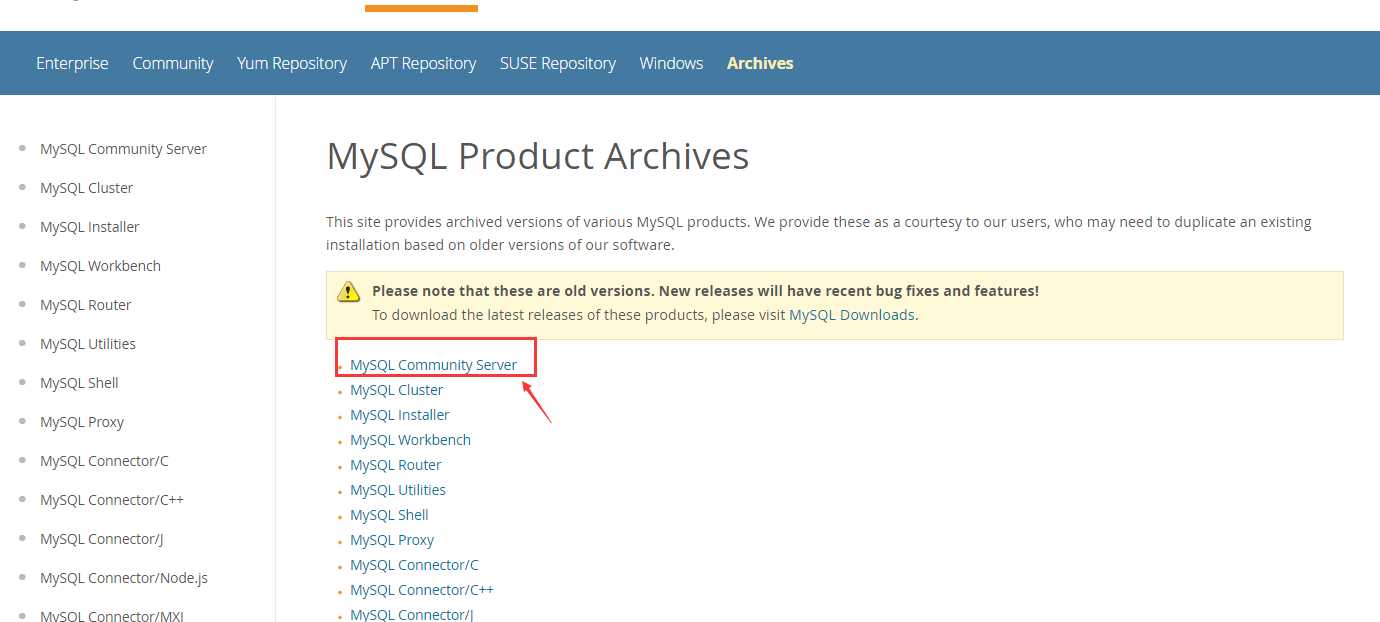
图四 选择适合自己的系统版本
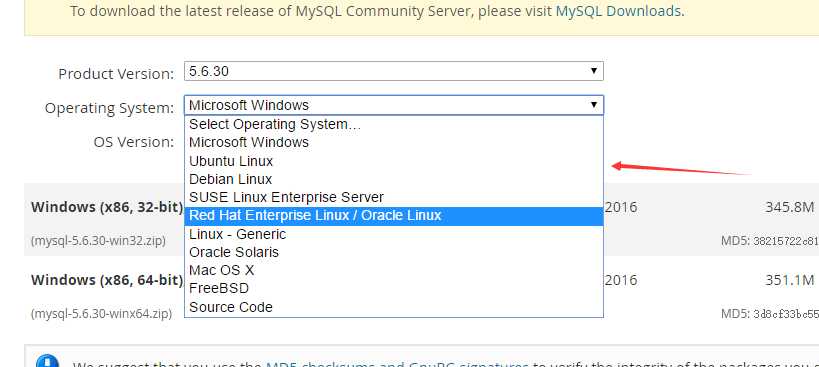
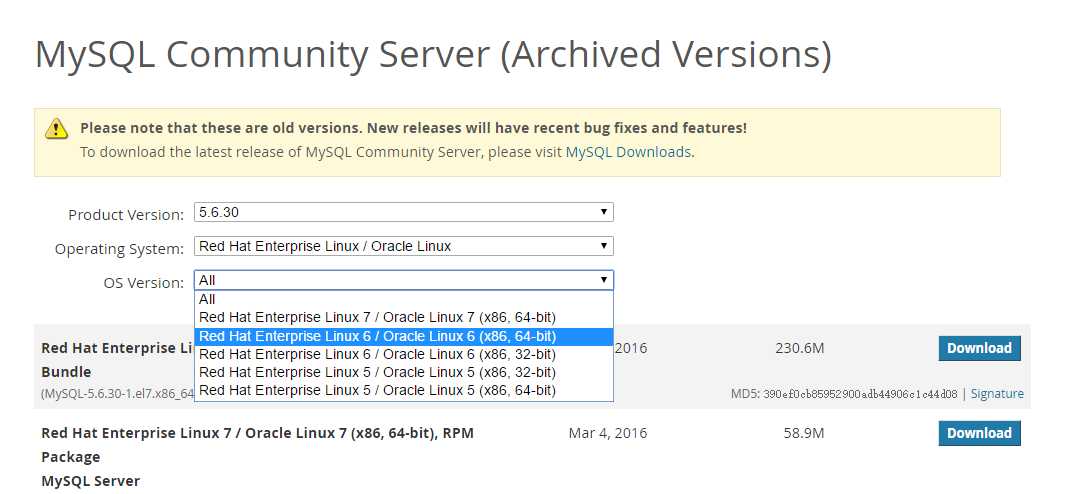
图五 下载需要的版本
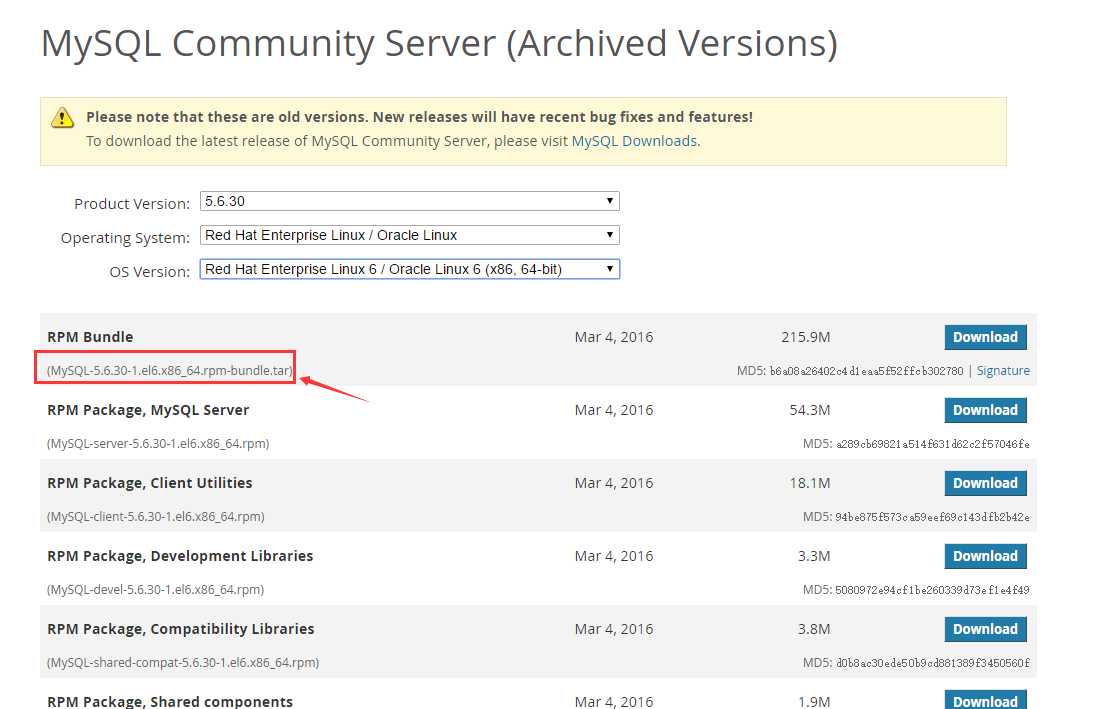
4、安装MYSQL
解压:
tar -xvf mysql-5.7.10-1.el7.x86_64.rpm-bundle.tar
解压后有很多文件,我们接下来需要安装,因为RPM包的依赖关系,所以注意安装顺序,按照以下次序安装
1 rpm -ivh MySQL-client-5.6.15-1.el6.x86_64.rpm 2 rpm -ivh MySQL-devel-5.6.15-1.el6.x86_64.rpm 3 rpm -ivh MySQL-server-5.6.15-1.el6.x86_64.rpm 4 rpm -ivh MySQL-shared-5.6.15-1.el6.x86_64.rpm
首先回到root目录,找到一个.mysql_secret文件,
1 find -name .mysql_secret
cat查看一下里面的内容,最后冒号后面的是原始密码
首次需要手动启动MySql
启动命令: service mysql start
登录,输入命令mysql -u root -p然后在下面输入原始密码,
# mysql -u root -p
# PassWord:(输入.mysql_secret中的初始密码)
这里只要你没有成功登陆都可以从新登陆的,一旦你成功登陆一次,初始密码就失效了,所以务必一次性将新密码设置成功
设置密码:
1 set password=password(‘123‘);
行密码修改,一定要注意后面的冒号,这个是需要有的,单引号里面的可以随便设置,但需要记住,
出现
1 Query OK, 0 rows affected (0.01 sec)
证明一切ok下一次就可以用这个密码登陆了
关闭数据库命令: /etc/init.d/mysql stop
1、首先操作系统的字符集为utf8查看操作系统命令字符集命令为locale
2、然后开始创建数据库CREATE DATABASE db1 CHARACTER set utf8;注意指定字符集,不指定默认是拉丁字符集,中文显示会是乱码
show databases;先试一下当前有的数据库mysql数据库里面存放的是系统数据
use mysql添加一个用户GRANT ALL ON db1.* TO dbuser1 IDENTIFIED BY ‘dbuser1‘;
3、登陆客户端还要设置字符集,登陆mysql后set names utf8;代表客户端连接方式字符集
4、CRT也需要设置成utf8,必须都统一
登陆MySql用户mysql -u 用户名 -p
use mysql,选择数据库
建立表格
CREATE TABLE table1 (name varchar(100),sex varchar(10), age int, class varchar(100));
CREATE TABLE table2 (ID int(11) NOT NULL auto_increment, name varchar(100), age int, PRIMARY KEY(ID));
标签:版本 down evel tar client 创建数据库 链接 sha ice
原文地址:https://www.cnblogs.com/wangleBlogs/p/9600240.html